Vous vous connectez constamment à Google Analytics pour vérifier les performances de votre site ? C’est ce que nous avons fait nous aussi lorsque nous avons créé notre premier site WordPress. C’était chronophage et frustrant, surtout lorsque nous voulions suivre des métriques spécifiques ou repérer des compositions inhabituelles dans notre trafic.
C’est alors que nous avons découvert les alertes e-mail personnalisées de Google Analytics. Ces notifications automatisées nous ont fait gagner un nombre incalculable d’heures et nous ont aidés à attraper des modifications importantes sur nos sites avant qu’elles ne deviennent des problèmes sérieux. Au lieu de vérifier manuellement les statistiques plusieurs fois par jour, nous recevons désormais des notifications instantanées lorsque quelque chose d’important se produit.
Dans ce guide, nous allons vous afficher deux façons simples de configurer des alertes e-mail personnalisées dans Google Analytics. Nous avons testé ces méthodes sur plusieurs sites et aidé des centaines de propriétaires d’entreprises à les mettre en œuvre grâce à WPBeginner.
Que vous souhaitiez suivre les baisses soudaines de trafic, surveiller les objectifs de conversion ou garder un œil sur des campagnes spécifiques, nous vous afficherons exactement comment le faire sans vous perdre dans les détails techniques.
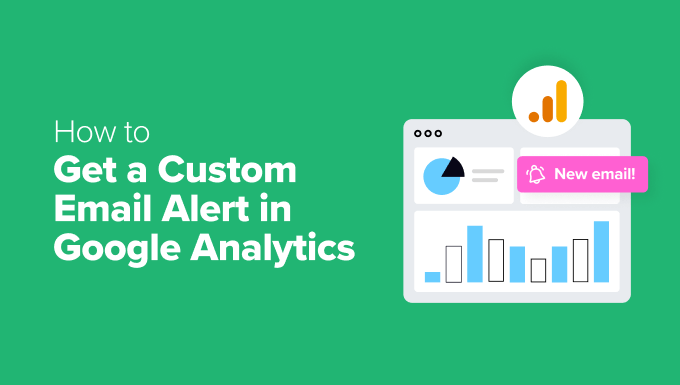
Que sont les E-mails personnalisés dans Google Analytics ? Et pourquoi en avez-vous besoin ?
Imaginez que vous vous réveillez un matin pour trouver que le trafic de votre site a soudainement chuté. Ou que votre publication sur les réseaux sociaux est devenue virale du jour au lendemain, amenant des milliers de nouveaux internautes.
Ne voudriez-vous pas le savoir tout de suite ? C’est exactement ce que les e-mails personnalisés dans Google Analytics (GA4) font pour vous ! 🚨
Ces alertes sont appelées Outil/clientes de personnalisation dans GA4. Elles vous informent automatiquement des modifications importantes dans les données de votre site, afin que vous n’ayez pas à vérifier les analyses en permanence. GA4 appelle ces modifications des anomalies.
Avec Outil de personnalisation, vous pouvez créer des alertes pour des anomalies clés, comme par exemple :
- Une Avancée du trafic global ou organique
- Un pic de trafic direct
- Une diminution soudaine des ventes ou des recettes publicitaires
- Une forte augmentation du trafic ou des conversions
Ces alertes vous aident à agir rapidement, que ce soit pour corriger un problème ou pour tirer le meilleur parti d’une nouvelle opportunité.
Comment obtenir une alerte e-mail personnalisée dans Google Analytics ?
Maintenant que vous connaissez les avantages des alertes e-mail personnalisées dans Google Analytics, passons en revue deux façons de les configurer.
Si vous utilisez WordPress, l’extension MonsterInsights est la faculté la plus simple. Il configure les alertes pour vous, de sorte que vous n’avez pas à vous occuper de réglages complexes. De plus, vous pouvez tout gérer à partir de votre Tableau de bord WordPress.
Si vous n’utilisez pas WordPress ou si vous préférez une approche pratique, vous pouvez également configurer des alertes manuellement dans Google Analytics. Cette méthode nécessite plus d’étapes mais fonctionne pour n’importe quel site.
N’hésitez pas à utiliser ces liens pour accéder à votre méthode préférée :
Premiers pas !
Note : Vous devez disposer d’un compte Google Analytics avant de suivre l’une ou l’autre de nos méthodes de tutoriel. Si vous n’en avez pas encore, veuillez consulter notre guide sur l’installation de Google Analytics.
Méthode 1. Obtenir des E-mails d’alerte personnalisés à l’aide d’une extension Google Analytics
La navigation dans Google Analytics peut parfois être déroutante. Si vous cherchez un moyen facile de créer des alertes e-mail Google Analytics personnalisées, cette méthode est faite pour vous. Cela dit, notez que cette méthode fonctionnera uniquement pour les utilisateurs/utilisatrices de WordPress.
Ici, nous utiliserons MonsterInsights, qui est la meilleure extension Google Analytics sur le marché. Il apporte Google Statistiques 4 (GA4) directement dans votre tableau de bord WordPress et rend les rapports beaucoup plus faciles à comprendre pour les débutants.
De plus, il dispose du module Exception qui détecte automatiquement les pics ou les baisses inhabituels dans vos données. Grâce à ce module, vous serez toujours au courant de la situation, sans travail supplémentaire !
✋ Chez WPBeginner, nous faisons confiance à MonsterInsights pour tout suivre sur notre site, y compris nos conversions de formulaires, de boutons et de liens référents. Apprenez-en plus sur l’outil dans notre Avis MonsterInsights terminé et découvrez pourquoi nous l’adorons !
Étape par étape. Installer et activer l’extension MonsterInsights
Commençons par créer un compte MonsterInsights. Sur le site, il vous suffit de cliquer sur le bouton ” Obtenir MonsterInsights maintenant ” et de choisir votre offre.
Ensuite, il suffit de suivre les instructions pour la procédure de Commande.

✏️ Note rapide : Dans ce tutoriel, nous utilisons la version Agence de MonsterInsights car elle inclut le module Exceptions (dont nous aurons besoin à l’étape par étape). Cependant, si vous venez de Premiers pas, la version gratuite de MonsterInsights est une excellente option à essayer !
Ceci fait, vous pouvez installer et activer l’extension MonsterInsights dans votre Tableau de bord WordPress. Pour plus de détails, vous pouvez consulter notre guide sur l ‘installation d’une extension WordPress.
Étape par étape. Connectez MonsterInsights à votre compte Google Analytics
Une fois que vous avez installé MonsterInsights, l’étape suivante consiste à le connecter à votre site et à Google Analytics.
Pour ce faire, vous devrez cliquer sur le menu ” Insights ” depuis votre zone d’administration WordPress.
Cliquez ensuite sur le bouton “Lancer l’assistant” pour lancer la configuration.
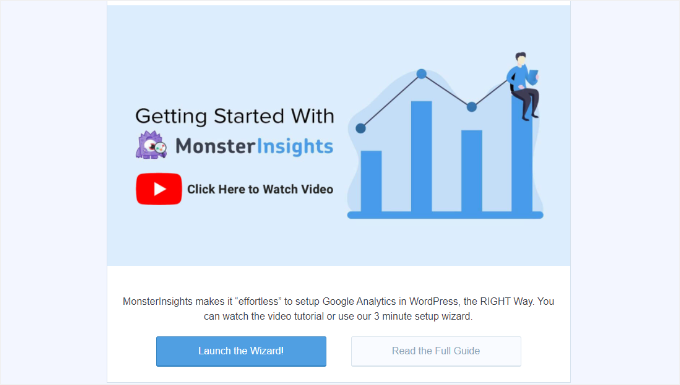
Ensuite, vous devez choisir la catégorie qui décrit le mieux votre site, qu’il s’agisse d’un blog, d’un site professionnel ou d’une boutique en ligne.
Après avoir choisi une catégorie, cliquez sur “Enregistrer et continuer”.

Dans les étapes suivantes, il vous suffit de suivre les indications pour vous connecter à votre compte Google Analytics et de sélectionner le site que vous souhaitez suivre.
Une fois que le bouton “Connexion terminée” apparaît, il suffit de cliquer dessus – et c’est défini !
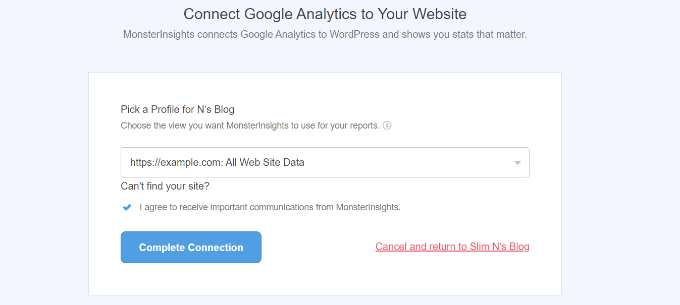
Pour une présentation détaillée, vous pouvez lire notre guide sur l ‘installation de Google Analytics dans WordPress.
Étape par étape. Configurer le module MonsterInsights Exceptions
Dans cette étape, nous allons ajouter le module complémentaire Exceptions pour suivre 16 types d’activités inhabituelles, comme les baisses soudaines de trafic, les pics de conversion, les modifications inattendues du taux de rebond, et bien plus encore !
Chaque fois qu’un événement “exceptionnel” se produit, vous obtenez un compte rendu détaillé dans votre rapport sur les exceptions. Cela signifie que vous pouvez repérer les problèmes à temps et prendre des mesures avant qu’ils ne se transforment en problèmes plus importants.
Pour configurer le module Exceptions, allons dans Réglages ” Modules complémentaires.
Dans la case “Exceptions”, vous pouvez cliquer sur le bouton “Télécharger et activer”. Ensuite, il suffit de cliquer sur le commutateur lorsqu’il apparaît.
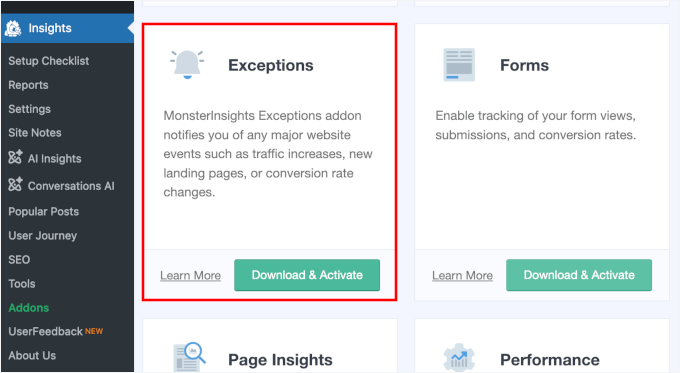
Dès qu’il est activé, le module commence à suivre les irrégularités.
Vous pouvez consulter le rapport en naviguant vers l’onglet “Exceptions” de votre page “Rapports”.
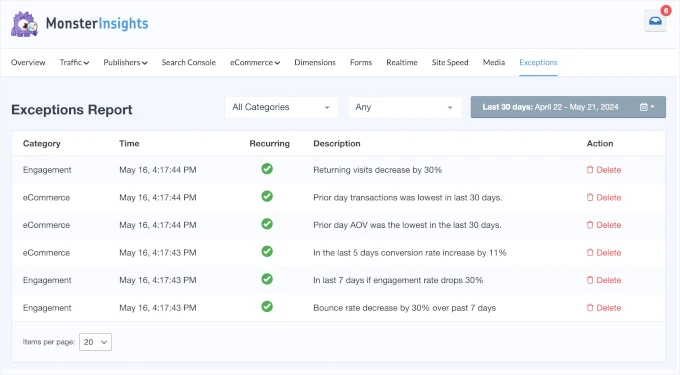
Note : Vous n’utilisez pas un compte d’agence MonsterInsights ? Aucun souci – vous pouvez toujours surveiller les métriques clés de votre site directement à partir de votre Tableau de bord WordPress. 💡
Il vous suffit de vous rendre sur la page Insights ” Rapports, où vous trouverez des informations utiles sur le trafic, les campagnes et la vitesse de votre site, par exemple.

Étape par étape. Recevez les alertes d’exception de MonsterInsights
Il est maintenant temps de configurer des e-mails d’alerte pour suivre les changements soudains sur votre site.
Pour ce faire, vous pouvez vous rendre dans Insights ” Réglages ” Avancé.
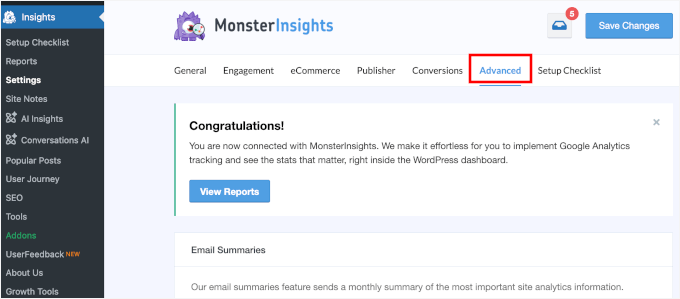
À partir de là, repérez la section “Alertes d’exception”.
Pour recevoir des alertes, il suffit de basculer le commutateur sur “Activé”.
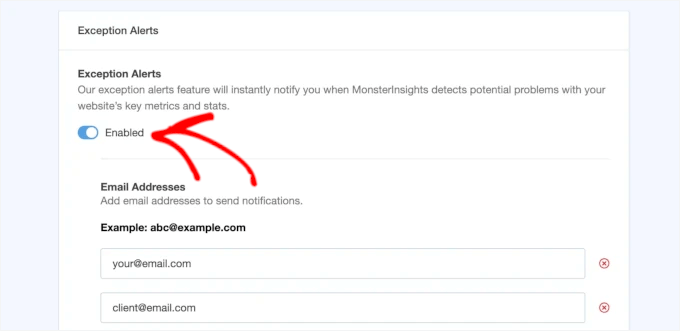
Ensuite, vous pouvez ajouter les adresses e-mail qui doivent recevoir les notifications.
Vous pouvez saisir jusqu’à 5 adresses e-mail. Il vous suffit de cliquer sur le bouton “Ajouter un e-mail” pour en ajouter d’autres.
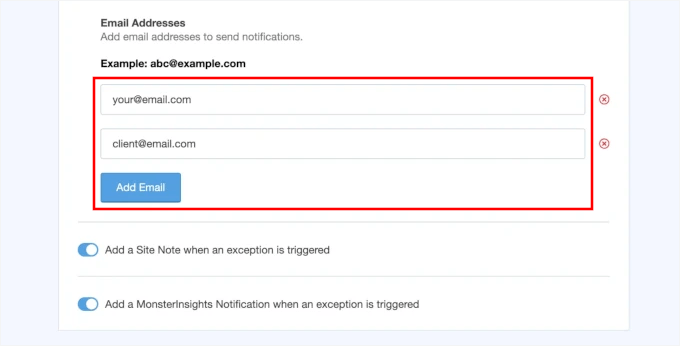
Ceci fait, vous avez bien défini les Réglages d’exception à l’aide de MonsterInsights. Note : vous commencerez à recevoir des alertes un jour après la détection d’une exception.
📌 Astuce d’expert : Une fois que vos e-mails de notification sont configurés, c’est une bonne idée d’envoyer un e-mail de test pour s’assurer que tout fonctionne bien. Si vous rencontrez des problèmes, alors vous pouvez suivre notre guide sur la façon de corriger WordPress qui n’envoie pas d’e-mails.
Dans notre entreprise, nous utilisons WP Mail SMTP pour nous assurer que nos e-mails atteignent les boîtes réception des utilisateurs/utilisatrices et non le dossier indésirable. Avis sur WP Mail SMTP pour en découvrir toutes les fonctionnalités !
Étape par étape : Configurer des E-mails récapitulatifs hebdomadaires par e-mail
Avec MonsterInsights, vous pouvez également recevoir des résumés e-mail hebdomadaires pour suivre les performances de votre site WordPress.
Vous pouvez commencer par activer la fonctionnalité “Résumés par e-mail” sous Réglages ” Avancés “.
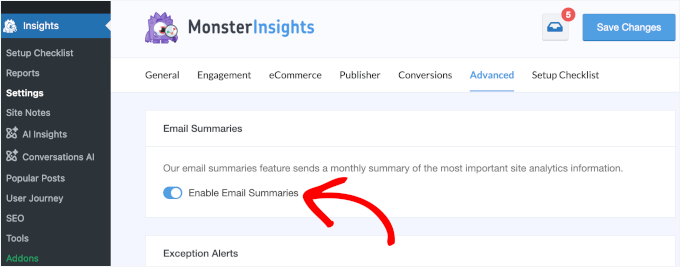
En-tête : ajoutez les adresses e-mail qui recevront les notifications et personnalisez l’en-tête des e-mails pour vos alertes.
Pour obtenir des instructions étape par étape, vous pouvez consulter ce guide sur la façon d’obtenir des rapports e-mail automatisés de Google Analytics sur le blog de MonsterInsights.
Méthode 2. Obtenir des E-mails d’alerte personnalisés dans Google Analytics
Avec cette méthode, nous allons vous montrer comment configurer des e-mails d’alerte directement dans le tableau de bord de Google Analytics.
Cette approche fonctionne pour n’importe quel site, ce qui en fait une excellente option si vous n’utilisez pas WordPress ou si vous préférez tout gérer à l’intérieur de GA4. Cependant, elle nécessite une configuration plus manuelle, ce qui prend plus de temps et d’efforts.
Avant de commencer, examinons les deux types d’aperçus de GA4 que vous pouvez utiliser pour suivre les modifications importantes :
- Insights automatisés – L’apprentissage automatique de Google aide à identifier les tendances et les modifications inattendues pour vous.
- Outilde personnalisation – Vous définissez les conditions pour suivre exactement ce qui compte le plus pour votre entreprise.
Voyons maintenant comment définir chacun d’entre eux !
Étape par étape. Créer des statistiques Google Analytics
Tout d’abord, vous devez vous connecter à votre compte Google Analytics.
Il vous suffit de cliquer sur le bouton “Se connecter à Statistiques” et de saisir vos informations/saisie.
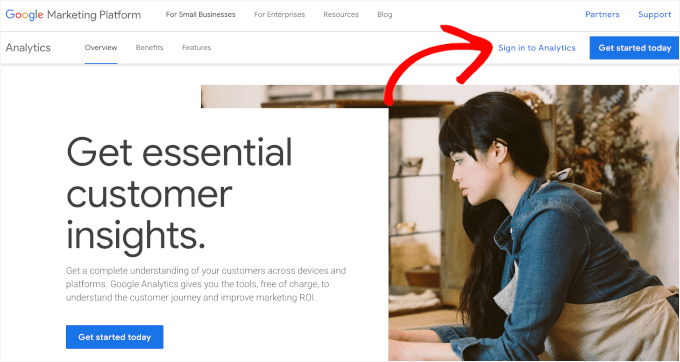
A partir de là, nous allons aller dans l’onglet “Rapports”.
Défilez vers le bas jusqu’à la section “Insights” et cliquez sur le bouton “Créer”.
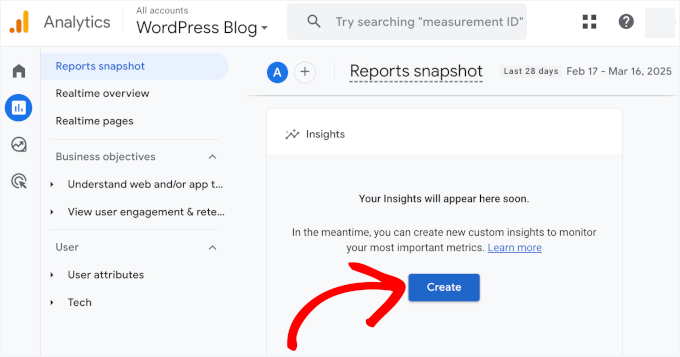
Sur l’écran suivant, vous verrez les alertes suggérées par Google. Il s’agit notamment d’activités inhabituelles liées aux évènements quotidiens, aux utilisateurs/utilisatrices, aux vues et aux revenus.
Ici, vous pouvez cocher celles que vous voulez. Par exemple, nous avons coché toutes les cases comme suit :
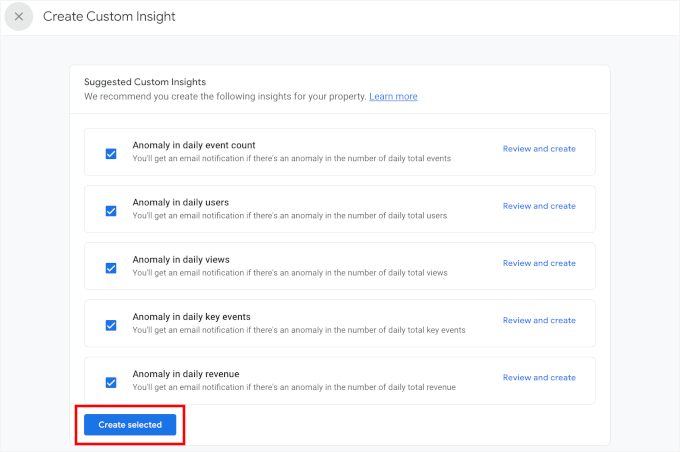
Une fois cette étape activée, cliquez sur “Créer une sélection” pour activer les idées suggérées.
Étape par étape. Configurer les statistiques personnalisées de Google Analytics
Si vous défilez vers le bas de cette page, vous verrez que Google Analytics vous permet de créer des alertes personnalisées à partir de rien ou d’utiliser des suggestions.
Si vous souhaitez contrôler totalement ce qui déclenche une alerte, cliquez sur “Créer une nouvelle” dans la section “Partir de zéro”. Vous pourrez ainsi définir vos propres conditions en fonction des métriques qui vous importent le plus.
Astuce : Vous n’avez pas à choisir entre les informations personnalisées et les informations suggérées. Vous pouvez utiliser les deux pour rester au fait des modifications clés de vos données ! 🚀
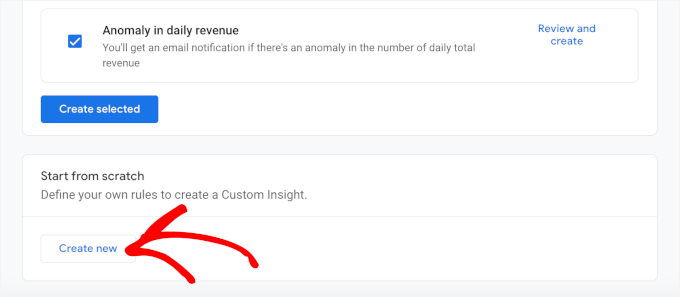
Ensuite, vous devez définir vos conditions :
- La “fréquence d’évaluation” peut être horaire, quotidienne, hebdomadaire ou mensuelle. Cela signifie à quelle fréquence Google Analytics examinera les données pour voir si elles correspondent aux conditions que vous avez configurées.
- Segmenter” vous permet de vous concentrer sur un groupe spécifique d’internautes pour votre alerte.
- Le terme “métrique” vous permet de définir les facteurs à suivre. Par exemple, vous pouvez vous concentrer sur les conversions, les vues de pages et les revenus.
- Le menu déroulant “Condition” vous permet de définir un déclencheur pour votre alerte. Il peut s’agir d’une anomalie (quelque chose de plus élevé ou de plus bas que d’habitude) ou d’un chiffre spécifique pour la métrique choisie.
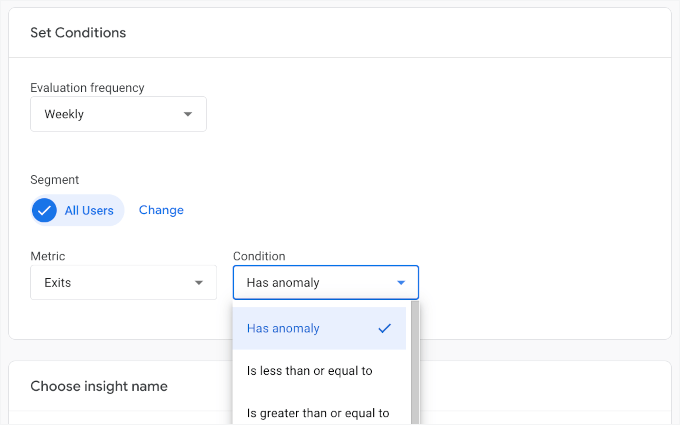
Après avoir défini vos règles, vous pouvez donner un nom à votre alerte.
C’est le nom qui apparaîtra dans vos e-mails de notification. Veillez donc à ce qu’il soit évident et facile à utiliser.
Saisissez ensuite vos adresses e-mail pour les notifications.
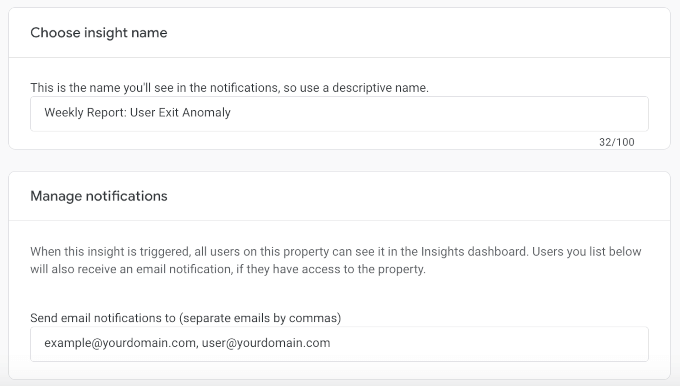
Une fois que tout est en ordre, n’oubliez pas de cliquer sur le bouton “Créer” dans le coin supérieur droit pour enregistrer votre alerte personnalisée.
Et voilà, vous avez configuré des e-mails personnalisés dans Google Analytics !
Étape par étape. Gérer l’alerte Google Analytics Insights
Dans cette étape, nous allons vous afficher comment gérer vos alertes d’insights personnalisées de Google Analytics. Vous pourrez ainsi activer et désactiver les alertes, les modifier et les supprimer.
Pour ce faire, naviguons vers ” Insights ” ” View all insights “ à partir de votre écran ” Reports snapshot “.
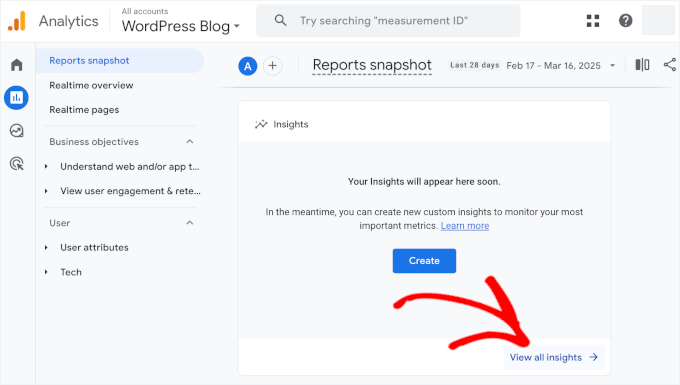
Une fois à l’intérieur, vous pouvez cliquer sur le bouton “Gérer”.
Un menu diapositif s’ouvre alors pour afficher toutes vos alertes personnalisées.
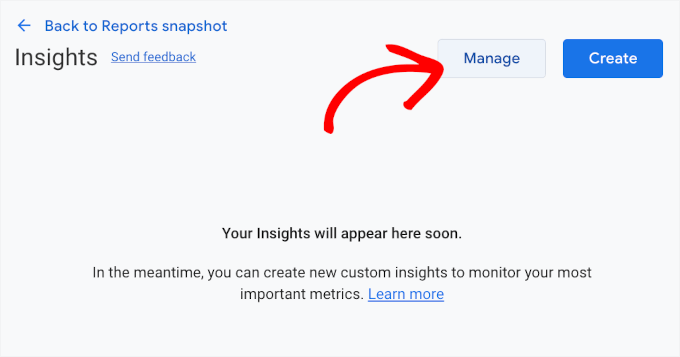
Ici, vous pouvez activer ou désactiver les e-mails en fonction de vos besoins.
Vous pouvez également cliquer sur les trois points pour modifier ou supprimer une alerte.
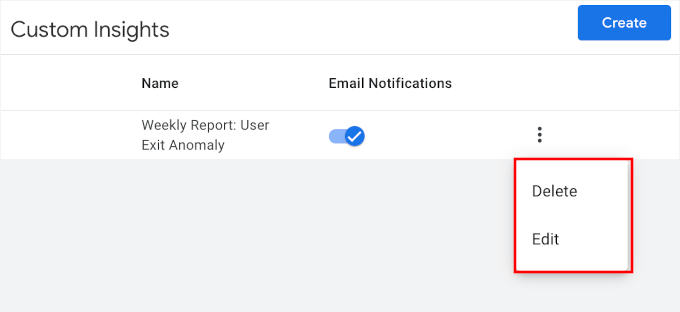
Et si vous souhaitez créer d’autres alertes, il vous suffit d’utiliser le bouton “Créer” et de répéter le processus.
Pour en savoir plus : Autres guides sur les statistiques et le pistage
Vous souhaitez approfondir vos connaissances en matière de statistiques et de suivi ? Voici d’autres guides utiles pour améliorer vos connaissances et vous aider à prendre des décisions fondées sur des données :
- WordPress Post Statistiques – Comment voir facilement les statistiques de votre blog
- Comment voir les Statistiques de recherche dans WordPress
- Comment ajouter le suivi de la profondeur du défilement dans WordPress avec Google Analytics
- Comment configurer le suivi des e-mails dans Google Analytics ?
- Comment bloquer les référents indésirables dans Google Analytics ?
- Google Analytics vs Jetpack Stats : Lequel utiliser ?
- MonsterInsights vs Site Kit : La meilleure solution de statistiques pour WordPress
C’est tout !
Nous espérons que cet article vous a aidé à apprendre comment configurer des alertes e-mail personnalisées dans Google Analytics. Pour la suite, nous vous invitons à lire notre guide sur la façon de définir les objectifs de Google Analytics et nos choix d’experts pour les meilleures solutions d’analyse pour les utilisateurs/utilisatrices de WordPress.
Si vous avez aimé cet article, veuillez alors vous abonner à notre chaîne YouTube pour obtenir des tutoriels vidéo sur WordPress. Vous pouvez également nous trouver sur Twitter et Facebook.





Have a question or suggestion? Please leave a comment to start the discussion.